WooCommerce'de Toptan Satış Fiyatları nasıl ayarlanır?
Yayınlanan: 2023-09-15Bir WooCommerce B2B mağazası işletiyorsanız toptan satış fiyatları sağlamanız çok önemlidir. Bu, herhangi bir toptan satış mağazası ve müşterileri için temel bir gerekliliktir. Bu makalede WooCommerce mağazasında toptan satış fiyatlarının nasıl belirleneceğini öğreneceksiniz.
WooCommerce varsayılan olarak toptan eşya fiyatları ekleme seçeneğini sunmuyor, bu nedenle üçüncü taraf bir eklentiye ihtiyacınız var. WooCommerce mağazanız için toptan satış fiyatlarını ayarlamak için ToptanX eklentisini kullanacağız.
Eklenti, büyük siparişler için toptan satış fiyatları belirlemenize olanak tanır ve büyük siparişler vermek isteyen müşterilerin ilgisini çeker.
Peki toptan satış fiyatlarını nasıl belirliyorsunuz? Hadi bulalım!
ToptanX ile Toptan Satış Fiyatları nasıl belirlenir?
ToptanX, kullanımı kolay ve WooCommerce mağazanızı bir sonraki seviyeye taşımanıza yardımcı olabilecek güçlü bir B2B eklentisidir. ToptanX ile toptan satış fiyatlarını kolayca belirleyebilir, toptan müşteri çekebilir ve satışlarınızı artırabilirsiniz. ToptanX tüm ürünler, belirli ürünler veya kategoriler için toptan satış fiyatları belirleyebilir.
ToptanX'i kullanmak için önce onu kurmanız ve etkinleştirmeniz gerekir.
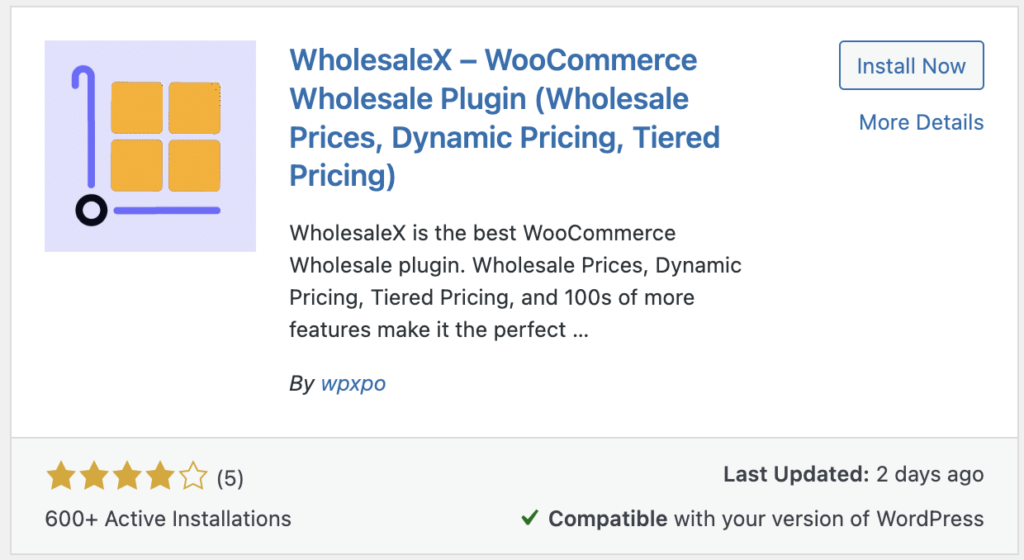
ToptanX eklentisini WordPress kontrol panelinize yüklemek için şu adımları izleyin:
- Eklentiler bölümüne gidin.
- Yeni Ekle'ye tıklayın.
- Sağ arama paneline "WholesaleX" yazın.
- Artık ToptanX eklentisini görmelisiniz.
- Şimdi Kur'a tıklayın.
- Daha sonra Etkinleştir butonuna tıklayın.
Kullanıcı Rolü Oluştur
Daha sonra kullanıcı rolleri oluşturmanız gerekir.
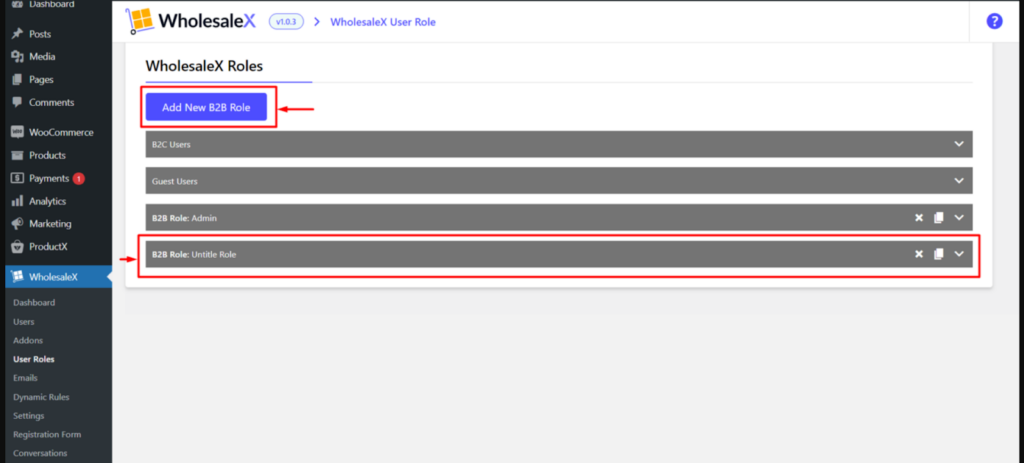
- ToptanX > Kullanıcı Rolleri'nden yeni kullanıcı rolleri oluşturabilirsiniz.
- Daha sonra “ Yeni Rol Ekle ”ye tıklayın
- Gerekli alanları doldurun.
- Kaydet'i tıklayın.
Artık ToptanX'i yüklediğinize göre, ToptanX eklentisini kullanarak her senaryo için toptan satış fiyatlarını nasıl ayarlayacağınız aşağıda açıklanmıştır.
Küresel Toptan Satış Fiyatları Nasıl Belirlenir? (Tüm Ürünler İçin)
İlk olarak, Toptan Satış fiyatı ayarını Toptan Satış X'in dinamik kuralıyla küresel olarak kontrol edelim.
Adım 1: ToptanX'in “Dinamik Kuralına” gidin
ToptanX ayarlarında Dinamik Kural bölümüne gidin. Bu, ToptanX > Dinamik Kurallar'da bulunabilir.
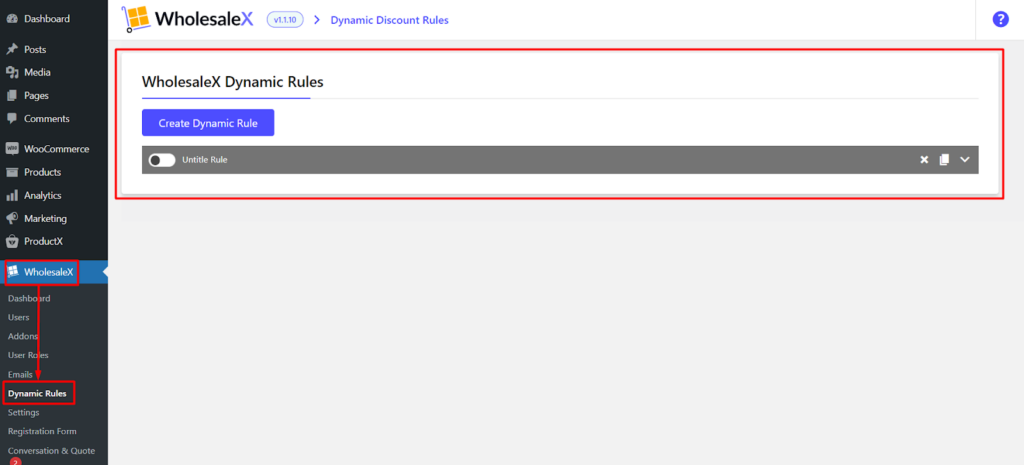
2. Adım: Yeni Kural Ekleme
Yeni Kural Oluştur'u tıklayın. Bu, dinamik kuralınızı oluşturabileceğiniz yeni bir pencere açacaktır.
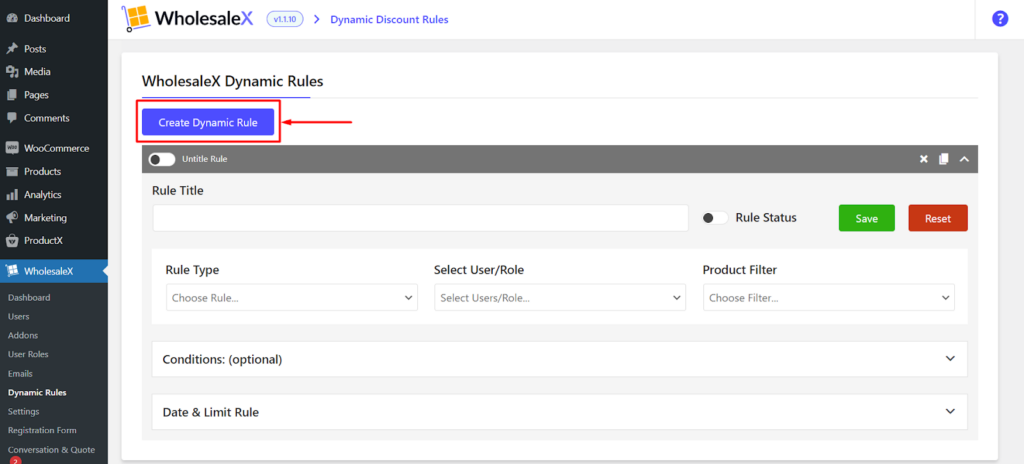
3. Adım: Kurala Ad Verin
Kuralınıza uygun bir ad verin. Bu, kurallarınızı takip etmenize yardımcı olacaktır.
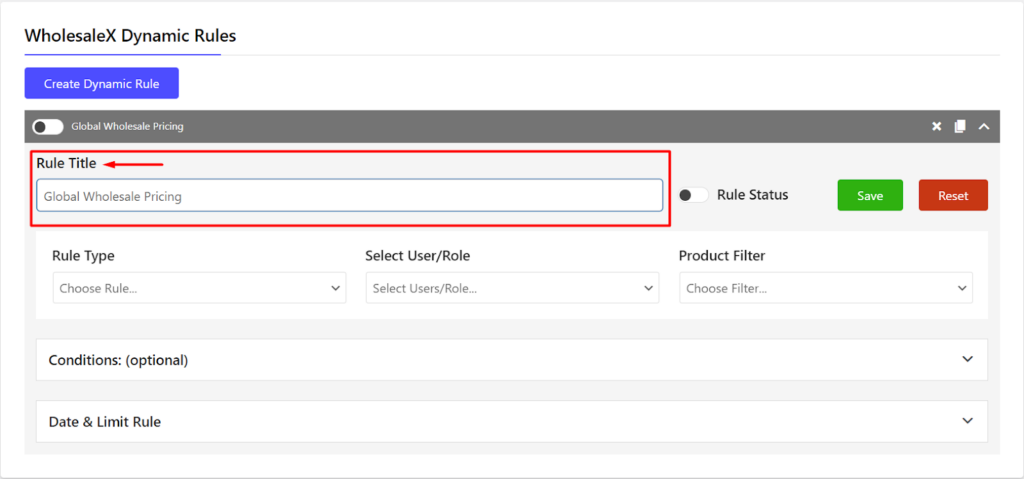
Adım 4: Kural Türü Seçimi
Kural türü olarak Ürün İndirimi'ni seçin. Bu, ToptanX'e ürünlere indirim uygulayan bir kural oluşturmak istediğinizi söyleyecektir.
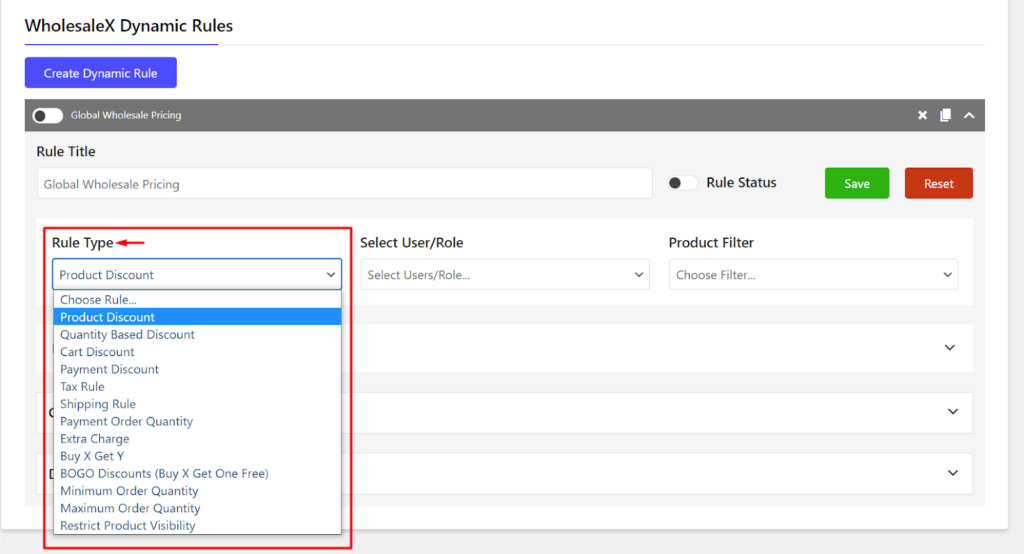
Adım 5: Kullanıcı Rolü Seçimi
Toptan satış fiyatlarının belirleneceği kullanıcı rolünü seçin. Bu, indirimli fiyatları görecek kullanıcı rolüdür.
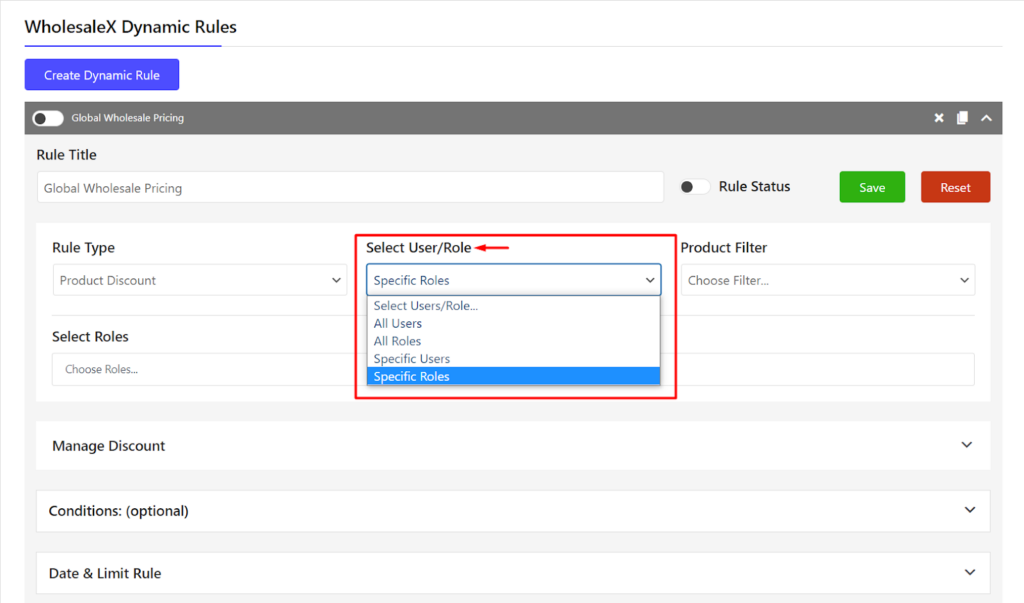
Adım 6: Ürün Seçimi
Toptan satış indiriminin tüm ürünlere mi, yoksa belirli ürünlere mi uygulanacağını seçin. Tüm Ürünler'i seçerseniz indirim mağazanızdaki tüm ürünlere uygulanacaktır. Belirli Ürünler'i seçerseniz indirimin uygulanmasını istediğiniz ürünleri seçmelisiniz.
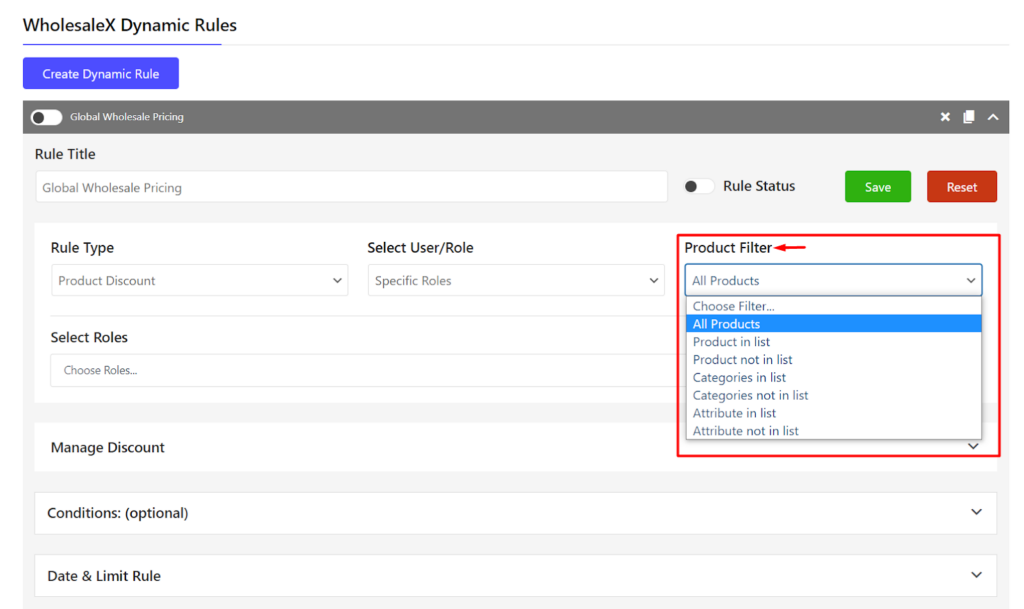
Adım 7: İndirim Tutarını Ayarlayın
İndirim tutarını ayarlayın. Bu, ürünlerde indirim yapmak istediğiniz tutardır.
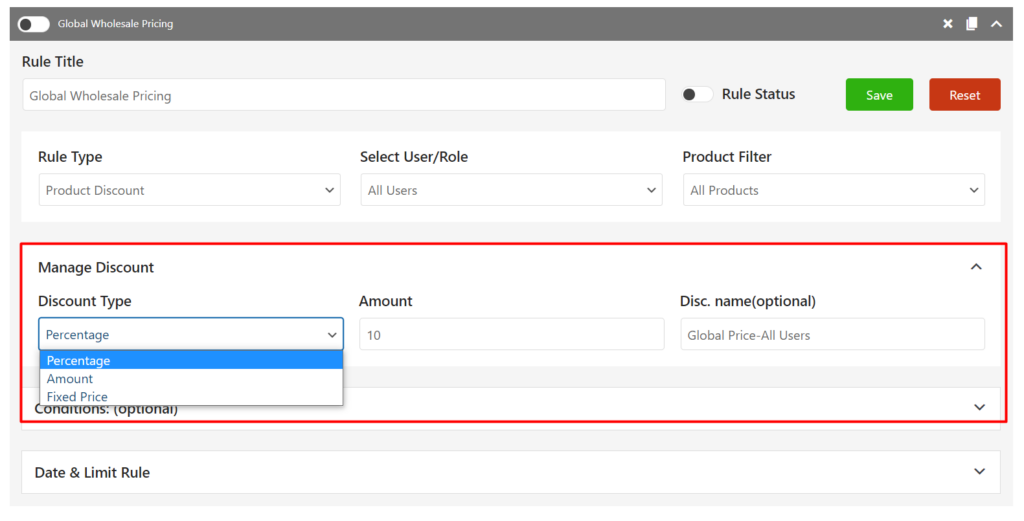
Adım 8: İsteğe Bağlı Koşulları Ayarlayın
Gerekirse isteğe bağlı koşulları ayarlayın. Kuralın ne zaman uygulanması gerektiğini daha ayrıntılı belirtmek için koşulları ayarlayabilirsiniz. Örneğin, kuralın yalnızca stokta bulunan ürünlere uygulanacağı bir koşul belirleyebilirsiniz.
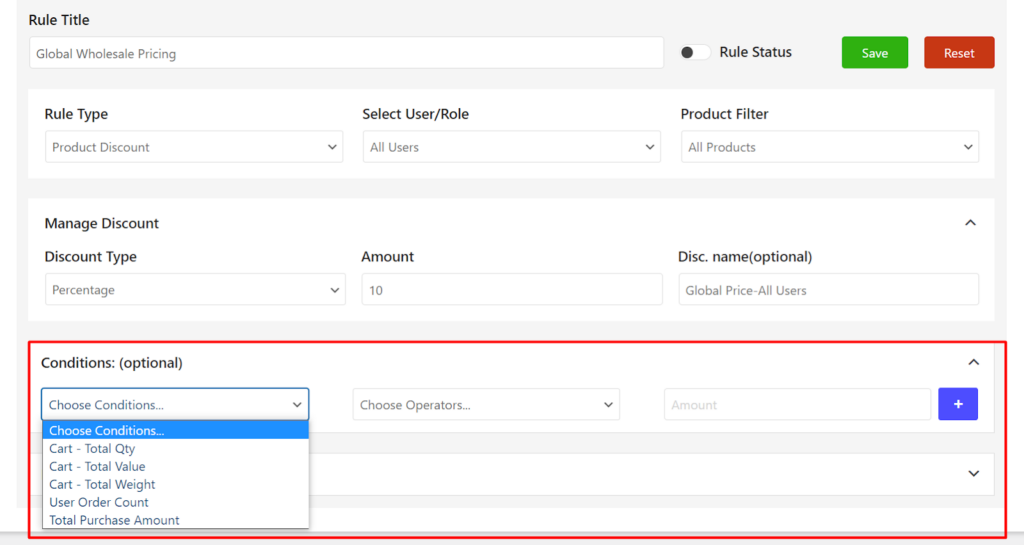
Adım 9: İsteğe Bağlı Kısıtlamaları Ayarlayın
Gerekirse isteğe bağlı kısıtlamalar ayarlayın. İndirimli fiyatları kimlerin görebileceğini belirlemek için kısıtlamalar ayarlayabilirsiniz. Örneğin, kuralı belirli bir kullanıcı rolüne sahip müşterilerle sınırlayabilirsiniz.
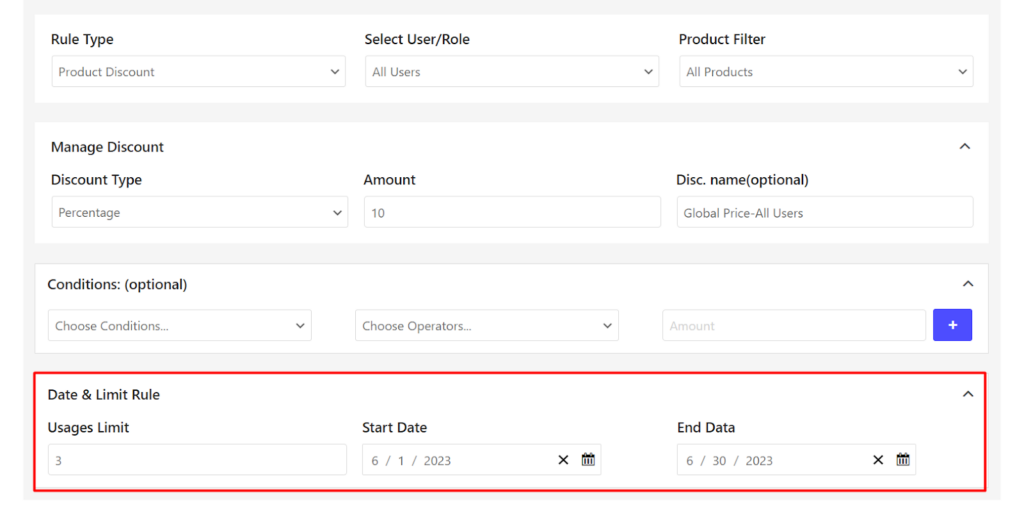
Adım 10: Kuralı Etkinleştirin
Kuralı etkinleştirin. Kuralınızı ayarlamayı tamamladığınızda, etkin hale getirmek için Etkinleştir'i tıklayın.
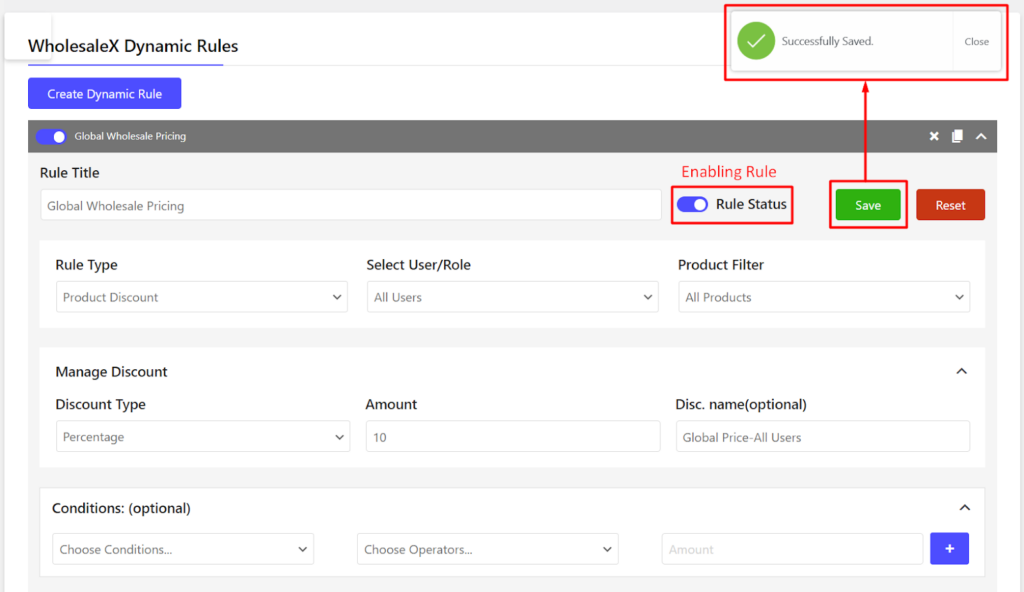
Sonuç
Toptan satış fiyatını ayarladıktan sonra, belirtilen kullanıcı rollerine sahip müşteriler mağazanıza göz atarken indirimli toptan satış fiyatlarını görecektir.

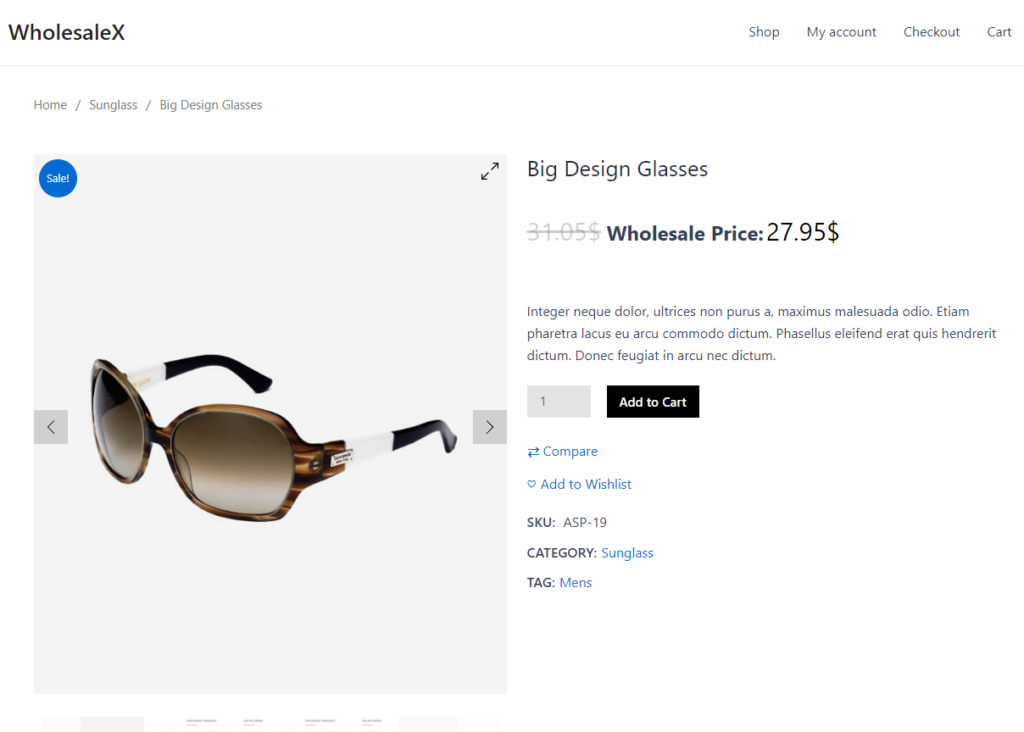
Ürüne Özel Toptan Satış Fiyatları Nasıl Belirlenir?
WooCommerce'de bir ürünün toptan satış fiyatını ayarlamak için şu adımları izleyin:
Adım 1: Ürün Sayfasına gidin
WooCommerce mağazanızın ürün sayfasına gidin ve toptan satış fiyatını ayarlamak istediğiniz ürünü seçin.
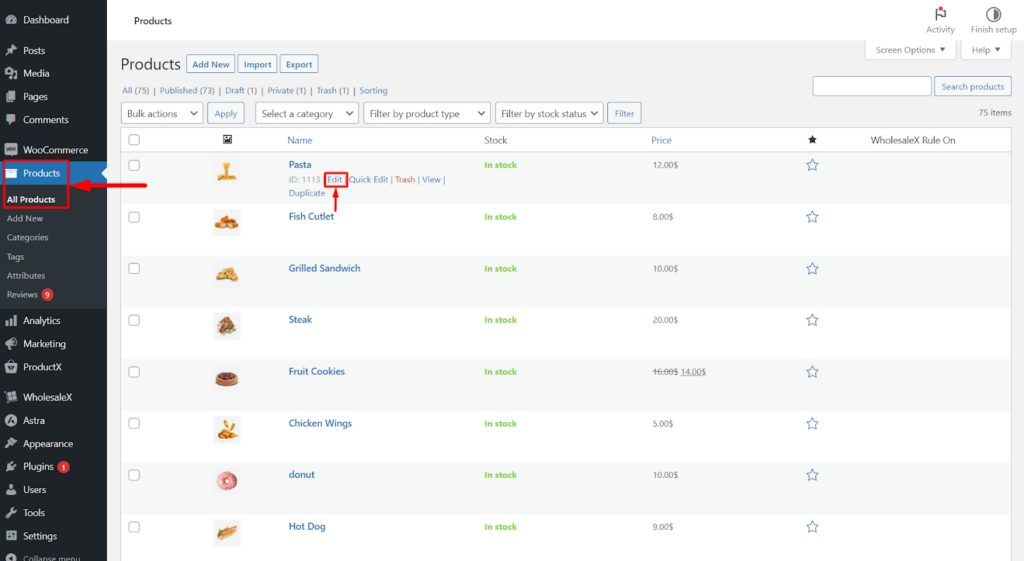
Adım 2: ToptanX B2B Özel Bölümünü Bulun
Ürün düzenleme sayfasında “WholesaleX B2B Special” bölümünü bulun.
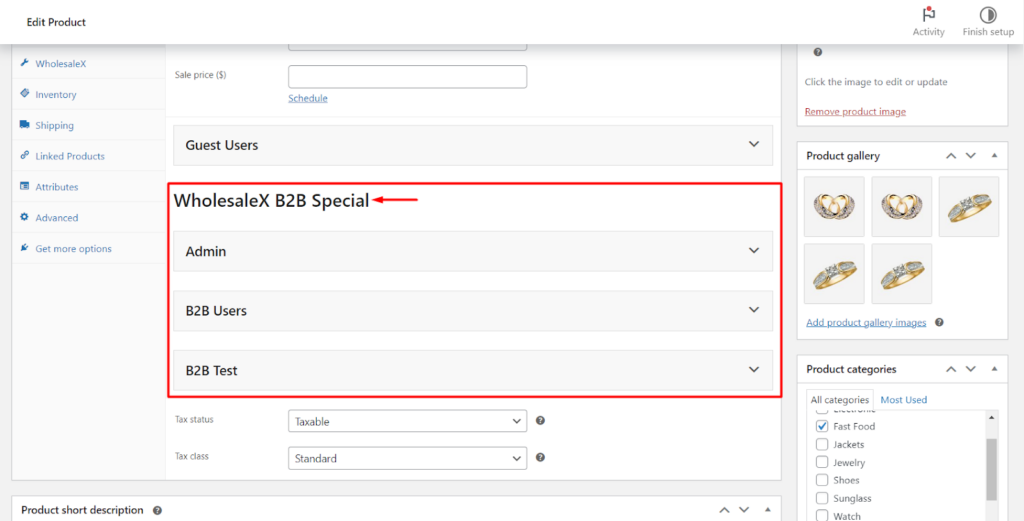
3. Adım: Taban ve Satış Fiyatını Ayarlayın
Belirli kullanıcı rolünü seçin (örneğin, B2B) ve "İndirim Fiyatı" alanında toptan satış fiyatını ayarlayın. Gerekirse ürün için kademeli fiyatlandırmayı da yapılandırabilirsiniz.
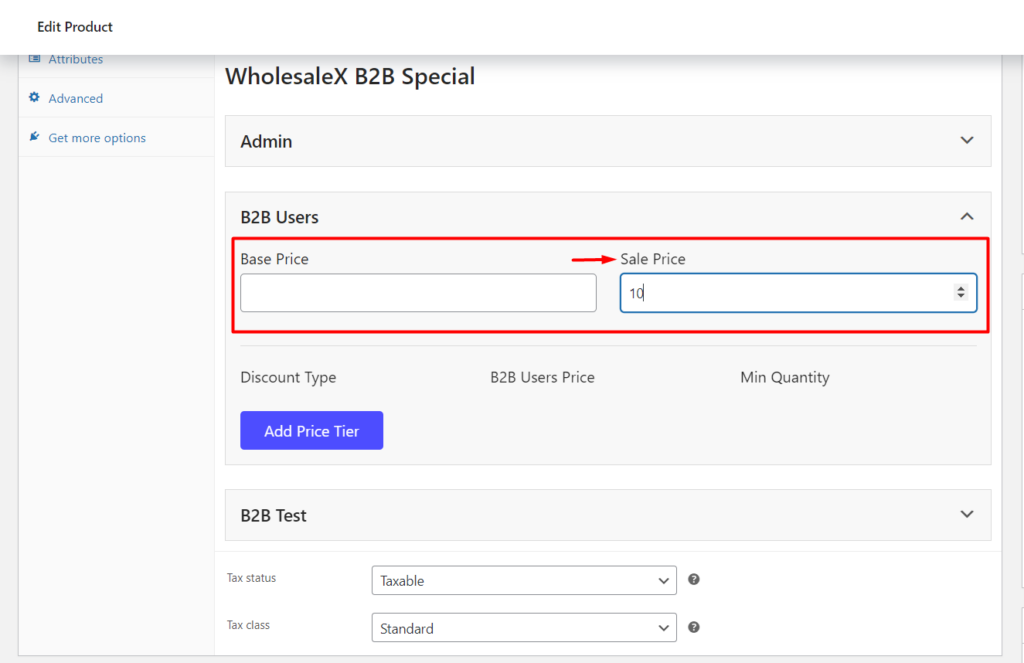
4. Adım: Kademeli Fiyatlandırma Oluşturun
Ayrıca "Fiyat katmanları ekle" düğmesini tıklayarak ürünler için kademeli fiyatlandırma oluşturabilirsiniz.
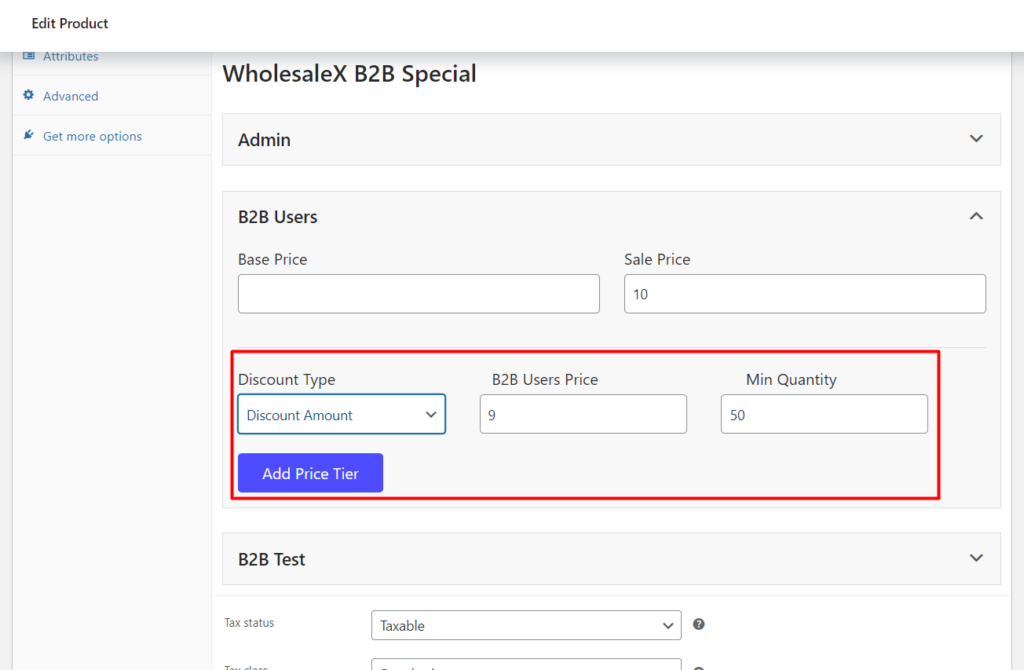
Adım 5: Güncellemeden Sonra Değişiklikleri Kaydedin
Yaptığınız tüm değişiklikleri kaydetmek için “ Güncelle ” butonuna tıklayın.
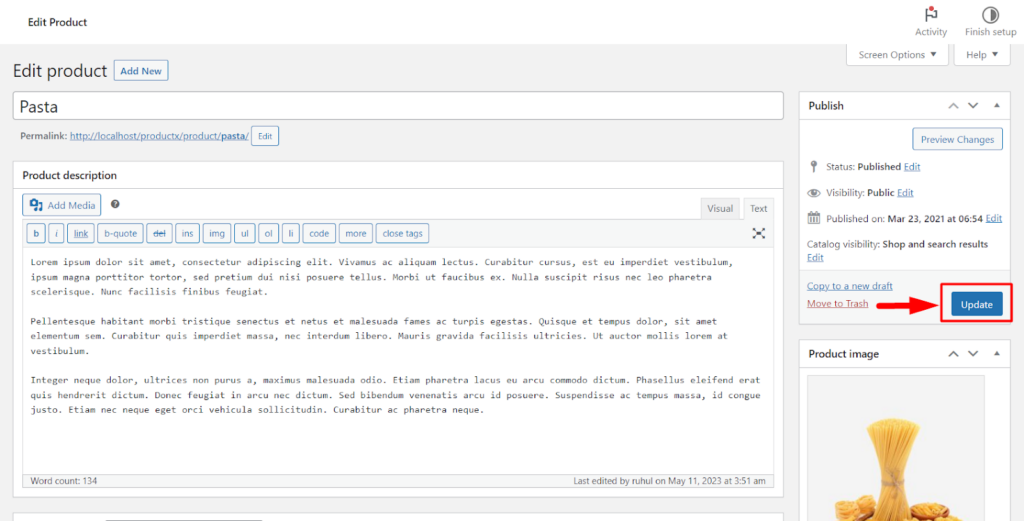
Sonuç
Her adımı doğru bir şekilde takip ettiğiniz takdirde ilgili kullanıcı rolüne sahip kullanıcılar o ürünün toptan satış fiyatlarını görecektir.
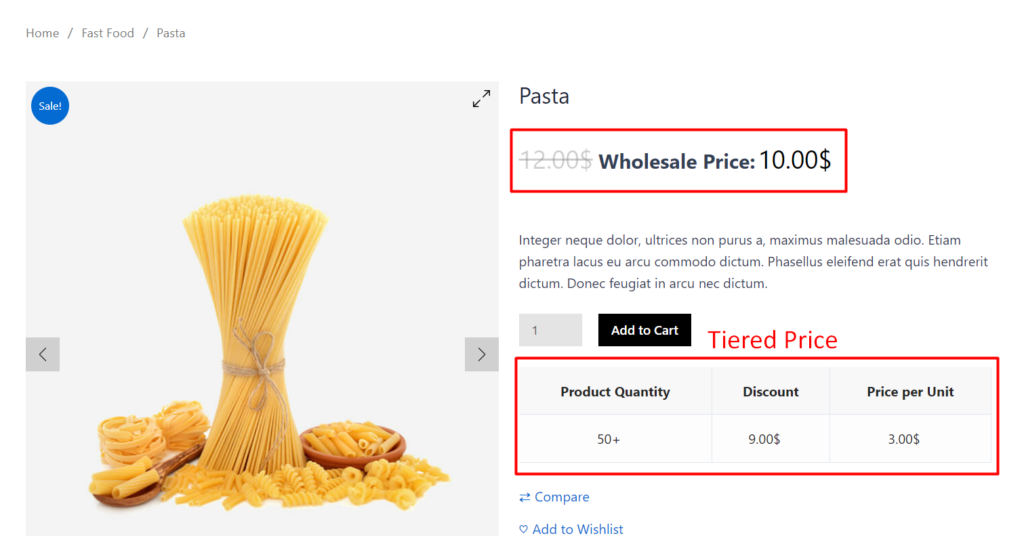
Kategoriye Özel Toptan Satış Fiyatları Nasıl Belirlenir?
Son olarak, mağazanız için belirli bir kategorinin toptan satış fiyatlarını nasıl belirleyeceğinizi öğrenelim.
1. Adım: Ürün Kategorisi Sayfasına gidin
WordPress kontrol panelinizden ürün kategorisi sayfasına gidin ve Ürünler > Kategoriler seçeneğine tıklayın.
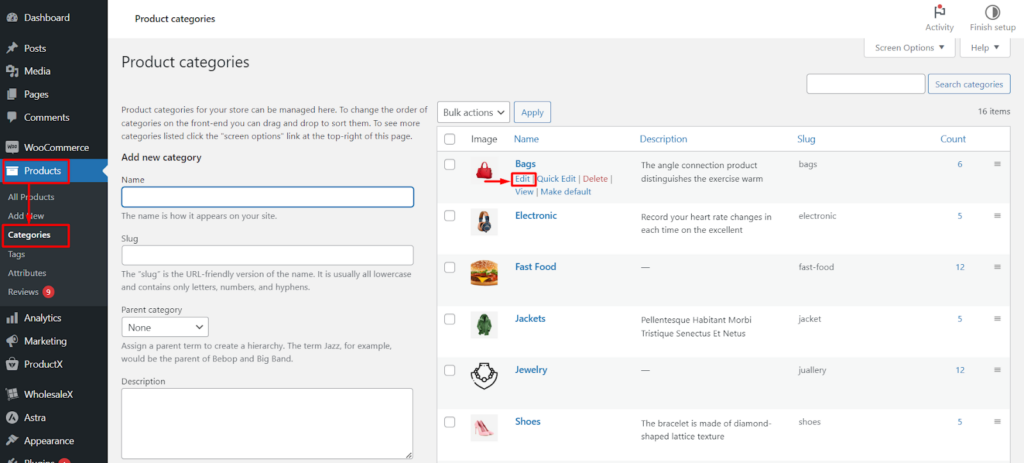
2. Adım: ToptanX Katman Fiyatlandırma Bölümünü Bulun
Kategori düzenleyicisinde sayfanın alt kısmına yakın bir yerde bulunan "WholesaleX B2B Fiyatlandırması" bölümünü bulun.
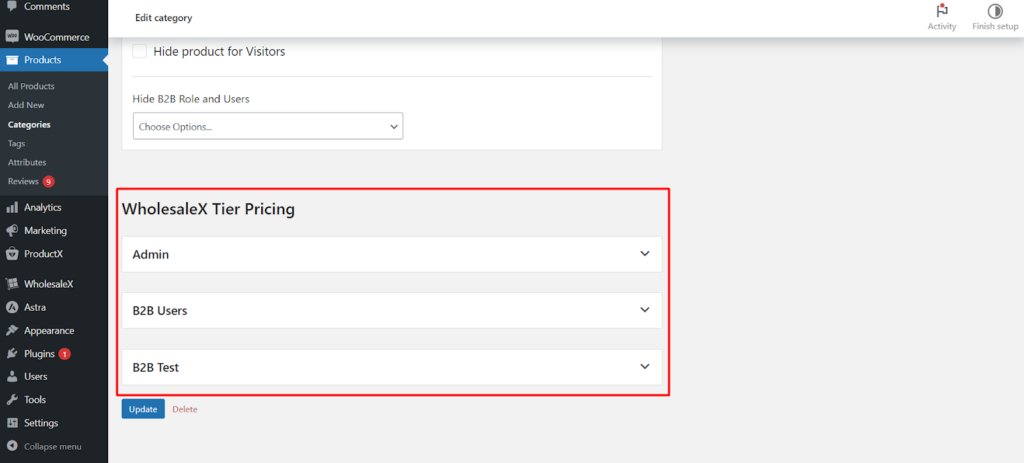
3. Adım: Fiyatlandırma Katmanlarını Ayarlayın
Toptan satış fiyatını ayarlamak ve istenen fiyatlandırma katmanını yapılandırmak için kullanıcı rolünü seçin. Daha fazla seviyeye ihtiyacınız varsa "Fiyat kademesi ekle" düğmesini tıklamanız yeterlidir.
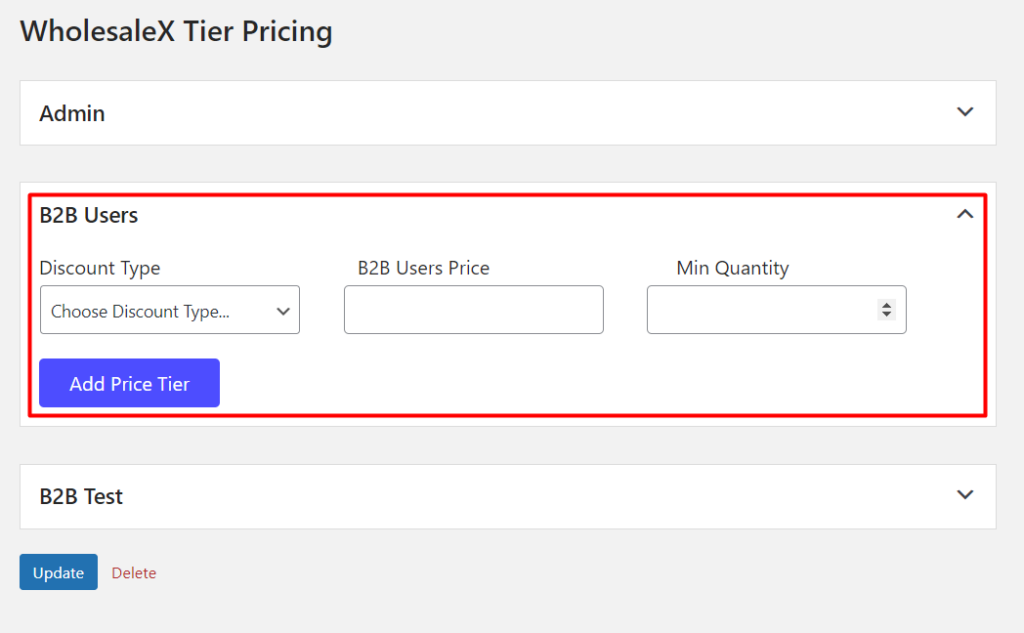
Adım 4: İndirim Türünü Seçin
Her katman için aşağıdakileri belirtmeniz gerekir:
- İndirim türü: Bu yüzde indirimi, sabit fiyat indirimi veya ücretsiz kargo indirimi olabilir.
- B2B kullanıcı fiyatı: Kullanıcının ürün için göreceği fiyattır.
- Gerekli minimum miktar: Bu, kullanıcının toptan satış fiyatını alabilmesi için satın alması gereken minimum birim sayısıdır.
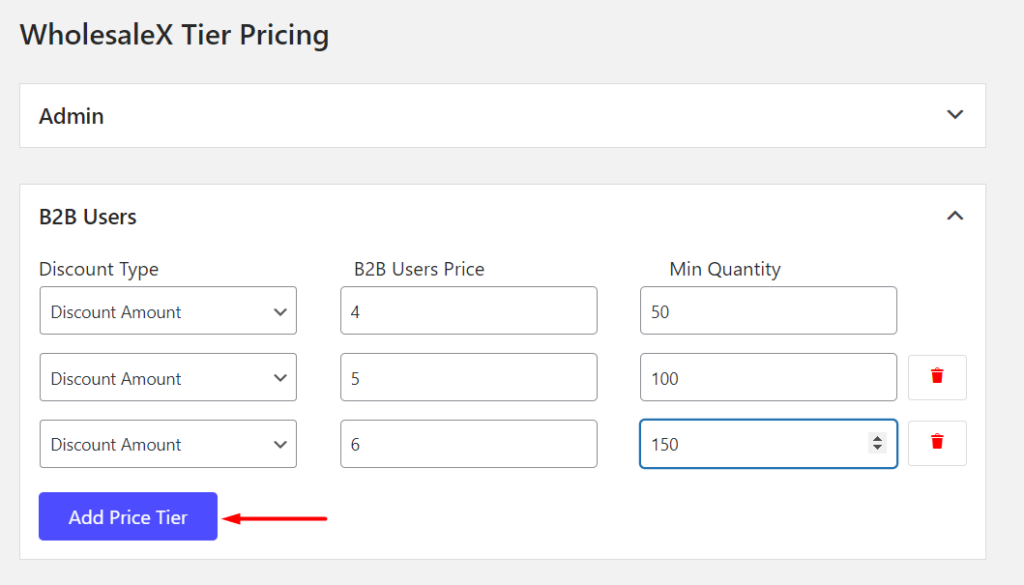
Adım 5: Güncellemeden Sonra Değişiklikleri Kaydedin
Yaptığınız tüm değişiklikleri kaydetmek için “ Güncelle ” butonuna tıklayın.
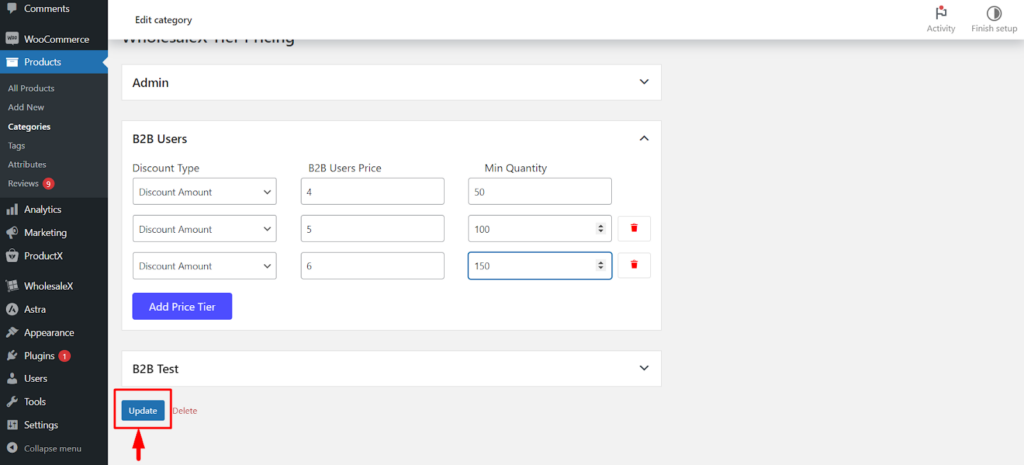
Sonuç
Her adımı doğru bir şekilde takip ettiğiniz takdirde ilgili kullanıcı rolüne sahip kullanıcılar o kategorideki ürünlerin toptan satış fiyatlarını görecektir.
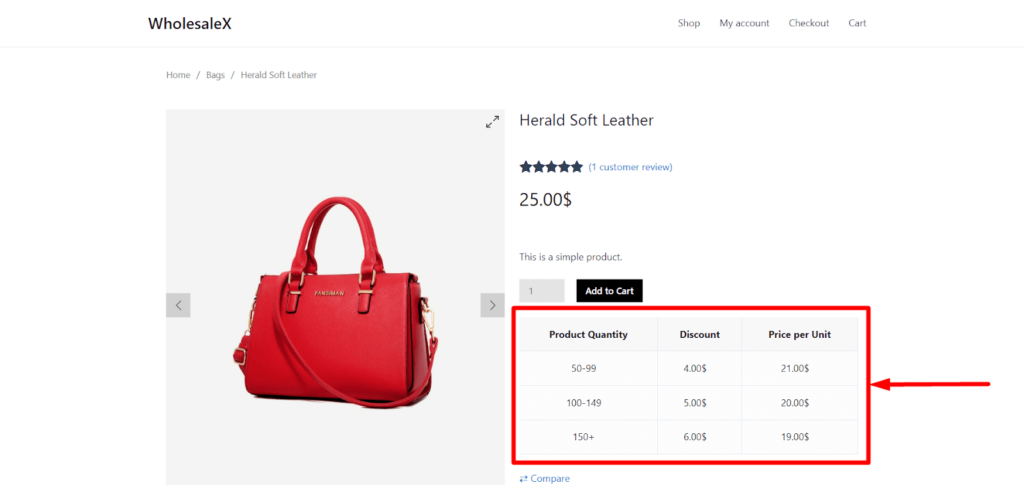
Çözüm
Bu adımları izleyerek, WooCommerce'deki ToptanX eklentisini kullanarak belirli ürünler, kategoriler veya tüm ürünler için toptan satış fiyatlarını küresel olarak verimli bir şekilde yönetebilirsiniz.
Fiyatları müşterinin dikkatini çekecek ve kar marjını artıracak şekilde ayarlayın.
Bu yazı hakkındaki düşünceleriniz neler? Yorumlarda bize bildirin. Ayrıca “B2B e-Ticaret Mağazaları için En İyi 7 WooCommerce Eklentisi” yazımızı da okumanızı öneririz.
- Bu yardımcı oldu mu ?
- Evet Hayır
